- Scoprire EaseUS
- Chi Siamo
- Recensioni & Premi
- Contatta EaseUS
- Rivenditore
- Affiliato
- Mio Conto
- Sconto Education
Sommario:
Questo passaggio risponderà alla domanda se il backup di Windows può eseguire un backup incrementale. Otterrai anche il miglior software di backup incrementale per il backup incrementale di Windows. E dopo questo passaggio, avrai anche le idee chiare sui passaggi del backup incrementale.
Il backup di Windows può eseguire backup incrementali? Conosci il backup incrementale? Se sei ancora confuso sull'utilizzo del backup di Windows per eseguire un backup incrementale, sei nel posto giusto! Questo passaggio risolverà questi problemi e ti sarà di grande aiuto.
Windows Backup può eseguire backup incrementali?
Sì, Windows Backup può effettuare backup incrementali. Esistono due utility di backup in Windows.
Solo File History è disponibile per il backup incrementale. Eseguirà il backup dei file e delle cartelle, inclusi i file modificati. Quindi, puoi creare un backup incrementale nelle impostazioni avanzate.
Backup e ripristino sono solitamente utilizzati per creare un'immagine di sistema o un disco di riparazione del sistema. Sfortunatamente, non è in grado di eseguire backup incrementali.
Tutto ciò che devi sapere sul backup incrementale di Windows
Dopo aver saputo che Windows Backup può eseguire un backup incrementale, potresti avere altre preoccupazioni, come ad esempio se hai bisogno di un backup incrementale. Questa parte introdurrà la definizione e i pro e i contro del backup incrementale. E poi potresti essere più preciso sulle tue esigenze.
Che cos'è il backup incrementale del PC?
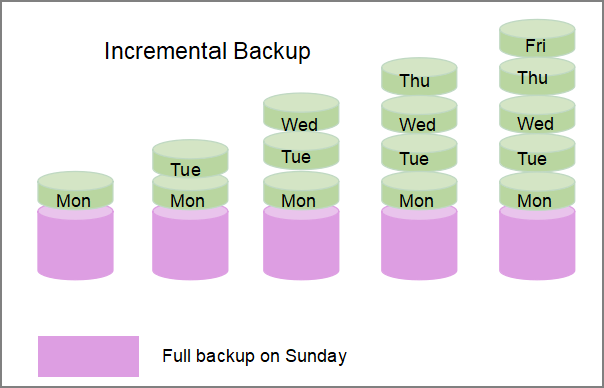
Quindi, un backup incrementale è anche un tipo di backup. Proteggerà anche i tuoi file e cartelle. Ma devi fare un backup completo prima di fare un backup incrementale. E poi, il backup incrementale eseguirà il backup dei dati più recenti, inclusi i dati modificati e aggiuntivi dall'ultimo backup. E rispetto al backup differenziale, un backup incrementale ti farà risparmiare un sacco di tempo.
Sia il backup incrementale che quello differenziale sono utili. Ma hanno anche alcune differenze. Se vuoi conoscere le loro differenze, puoi cliccare sul pulsante:
Ho davvero bisogno di backup incrementali?
Sai già che i backup incrementali possono conservare i file che sono cambiati dall'ultimo backup. E quando vuoi fare un backup incrementale, devi anche conoscerne i pro e i contro. E poi, puoi prendere la tua decisione sul backup. Quindi, ecco i pro e i contro:
Professionisti
1. Salverà solo i dati modificati, quindi potrà risparmiare spazio di archiviazione.
2. I dati rivisti sono di piccole dimensioni, quindi il backup incrementale può essere eseguito più rapidamente, risparmiando tempo.
3. Può memorizzare una versione diversa di un file o di una cartella.
Contro
1. Di solito il ripristino richiede più tempo.
2. Se una copia fallisce, il ripristino completo sarà incompleto.
Sebbene abbia alcuni svantaggi, vale comunque la pena effettuare un backup incrementale per migliorare l'efficienza e risparmiare tempo. Di seguito, introdurrò due soluzioni per effettuare un backup incrementale.
Come eseguire il backup incrementale con Windows Backup
Abbiamo già discusso del fatto che il backup di Windows può anche eseguire backup incrementali. Ma usare Cronologia file per i backup ha molte limitazioni, in quanto può eseguire solo backup di file. Quindi qui consiglierò anche uno dei migliori software di backup incrementale e fornirò passaggi dettagliati. Quindi puoi scegliere in base alle tue preferenze.
Metodo 1: Alternativa al backup di Windows: backup con software di backup incrementale
EaseUS Todo Backup Home è un software di backup professionale. Se vuoi usare EaseUS Todo Backup per fare un backup incrementale, può offrire esigenze di backup più complete.
- Backup del contenuto: è possibile effettuare backup di file, sistemi, dischi e partizioni .
- Destinazione del backup: è possibile effettuare il backup in locale, esterno, nel cloud o su NAS.
- Sicurezza del backup: i file verranno crittografati e sarà possibile impostare una password.
- Metodo di backup: è possibile effettuare il backup automatico giornaliero o settimanale.
È un software premuroso, facile da usare ma in grado di soddisfare tutte le tue esigenze. Ecco i passaggi.
Oltre a fare un backup incrementale, EaseUS Todo Backup supporta anche altre funzioni, come il backup della scheda SD su Google Drive o il backup di OneDrive su un'unità esterna . Ecco altre funzioni di EaseUS Todo Backup:
- Copia fuori sede
- Recupero con un clic
- Ripristino dell'immagine di sistema
- Clone di sistema o clone del disco.
- 250 GB di spazio di archiviazione cloud gratuito
Metodo 2: Backup di Windows: esegui un backup incrementale con cronologia file
La cronologia dei file non è una cattiva opzione se vuoi solo eseguire il backup di file e cartelle. Può salvare tutti i tuoi file, tra cui immagini, documenti, musica, video, ecc. E puoi creare un backup personalizzato e salvare i file sul disco locale o in una posizione di rete. Se vuoi usare questo strumento per eseguire un backup incrementale, devi prima eseguire un backup completo. Ed ecco i passaggi dettagliati.
Passaggio 1: apri "Aggiornamento e sicurezza" e trova "Backup".
Passaggio 2: attiva il pulsante "Esegui automaticamente il backup dei miei file" per effettuare un backup completo.
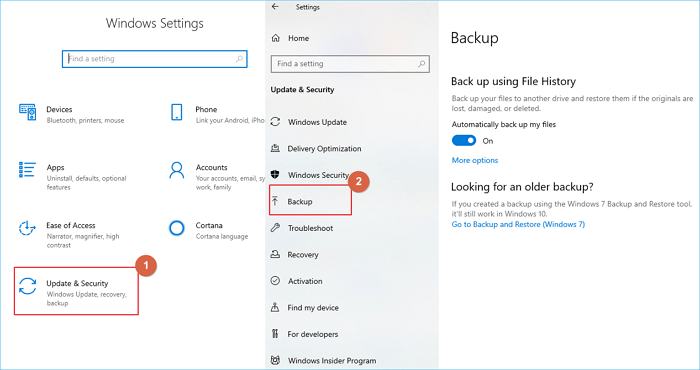
Passaggio 3: Trova "Cronologia file" nel Pannello di controllo.
Passaggio 4: fare clic su "Impostazioni avanzate" sul lato sinistro.
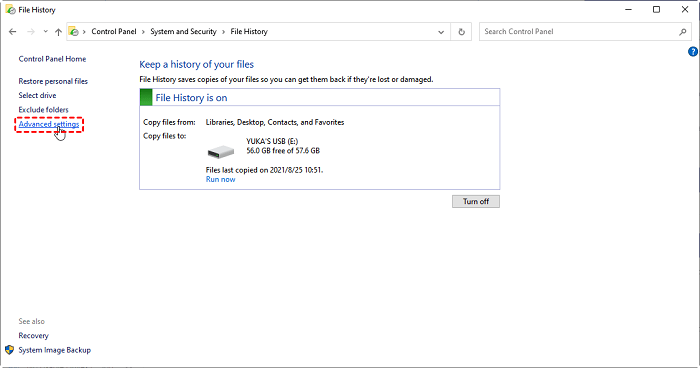
Passaggio 5: impostare la frequenza e l'ora della cronologia dei file.
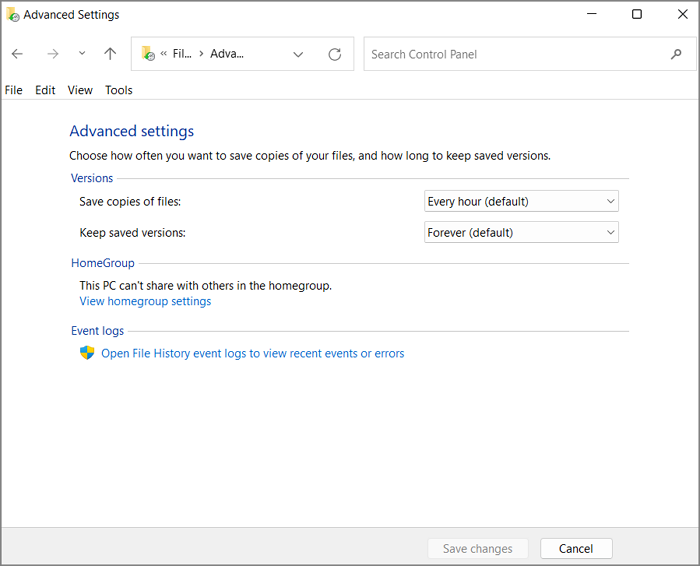
Passaggio 6: fare clic su "Salva impostazioni" per effettuare un backup incrementale.
Conclusione
Questo articolo risolve il problema se Windows 10 supporta i backup incrementali. E fornisce due modi per creare backup incrementali. E EaseUS Todo Backup è uno strumento di backup professionale che consiglio vivamente. Per una migliore protezione e recupero dei dati, puoi scaricarlo per maggiori informazioni.
Domande frequenti su Can Windows Backup Do Incremental Backups
Questa guida offre i due modi migliori per effettuare un backup incrementale. Ed ecco alcune domande frequenti sull'esecuzione di backup incrementali in Windows.
1. Windows Server Backup può eseguire backup incrementali?
Sì, Windows Server supporta l'esecuzione di backup incrementali. Puoi effettuare un backup completo e un backup incrementale durante l'impostazione di un piano di backup.
2. La cronologia dei file esegue il backup incrementale?
Naturalmente, File History può eseguire il backup incrementale. Può eseguire il backup dei file e delle cartelle che sono cambiati dall'ultimo backup. Ma devi effettuare un backup completo prima di creare un backup incrementale. Puoi vedere i passaggi dettagliati in questa guida.
Articoli Relativi:
-
Unità di ripristino vs. Immagine di sistema: quale metodo di backup funziona per me?
Anna - 11/11/2025
-
Come spostare/clonare facilmente il hard disk di Windows 10 su un nuovo computer
Elsa - 11/11/2025
-
Software di Backup su Google Drive
Elsa - 11/11/2025
-
Come installare Active Directory su Windows Server 2022
Aria - 11/11/2025
Premi & Recensioni
"L'interfaccia e l'organizzazione sono molto pulite. EaseUS ToDo Backup Home è un ottimo programma di backup, adatto allo spazio domestico e alle PMI. "
- Da PCWorld staff
Scopri di più >>

EaseUS Todo Backup
Strumento di backup intelligente per i tuoi file e l'intero computer in Windows 10/8/7.
Scarica GratisSicuro al 100%
Capacità: 1.88MB
![]()